- Autor Abigail Brown [email protected].
- Public 2023-12-17 06:45.
- Viimati modifitseeritud 2025-01-24 12:08.
LibreOffice on tasuta Microsoft Office'i alternatiiv, mis sisaldab arvutustabeliprogrammi, andmebaasitööriista, esitluste koostajat ja tekstitöötlusprogrammi. See tasuta kontorikomplekt peaks vastama enamiku kasutajate vajadustele, kuna see toetab peamisi failitüüpe, mida kasutavad vastavad MS Office'i programmid Excel, Access, PowerPoint ja Word.
LibreOffice'il on Windowsi, Maci, Linuxi ja muude operatsioonisüsteemide jaoks spetsiifilised süsteeminõuded. Enne installimist tutvuge riist- ja tarkvara eeltingimustega.
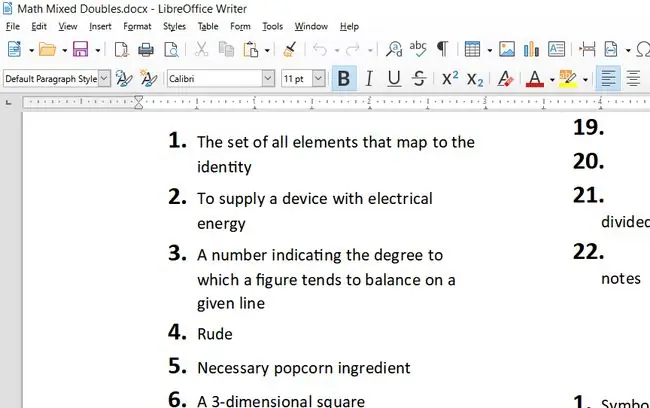
Mis meile meeldib
- Töötab enamiku lauaarvutite operatsioonisüsteemidega.
- Automaatne õigekirjakontroll sviidi kõigis osades.
- Avab enamiku sama tüüpi failidest nagu Microsofti rakendused.
- Saadaval on kaasaskantav versioon.
- Toetab malle ja laiendusi, et lisada rohkem funktsioone.
Mis meile ei meeldi
- ACCDB- ja MDB-faile ei saa kasutada.
- Ei saa salvestada PowerPointi/Exceli/Wordi makrotoega failidesse.
- Faile ei saa MS Office'i mallidena salvestada.
- Peab installima kogu komplekti korraga (ei saa installida ainult Writerit jne).
LibreOffice'i programmid
LibreOffice sisaldab oma komplekti järgmisi rakendusi: Base (Access), Calc (Excel), Impress (PowerPoint) ja Writer (Word). Samuti installib see graafika ja diagrammitööriista Draw ja valemiredaktor Math.
Järgmised on mõned funktsioonid, mida saate nende programmidega:
- Avage failid arvutist või võrguressurssidest, näiteks FTP või SSH või Google Drive'i või OneDrive'i konto kaudu.
- Käige kirjade, fakside ja päevakordade koostamisel läbi lihtsa viisardi.
- Sisseehitatud dokumendimuundur muudab pärandvormingute salvestamise uuemasse vormingusse lihtsaks.
- Kohandage programmide kuvamisviisi, näiteks millised tööriistaribad on igal ajahetkel nähtavad.
- Tööruumi maksimeerimiseks minge täisekraanirežiimi.
- Usaldusväärne automaatse korrigeerimise tööriist võimaldab teil seadistada, millised sõnad tuleks teiste sõnadega asendada. See sisaldab erandeid ja palju kohandamisvõimalusi.
- Automaatset õigekirjakontrolli on lihtne kiiresti lubada või keelata.
- Sisseehitatud tesaurus töötab paljudes keeltes.
- Programmi funktsioonide laiendamiseks installige laiendusi.
LibreOffice'i failivormingud
LibreOffice toetab täielikult mõnda failitüüpi (neid saab avada ja samasse vormingusse tagasi salvestada), kuid teisi toetatakse ainult faili avamisel või see on valik just salvestamisel.
Need failitüübid, mida saate mõne LibreOffice'i rakendusega avada:
123, CSV, DIF, DOC, DOCM, DOCX, DOT, DOTM, DOTX, DPS, DPT, ET, ETT, FODP, FODS, FODT, HTM, HTML, HWP, LWP, MML, ODB, ODF, ODG, ODM, ODP, ODS, ODT, OTG, OTH, OTP, OTS, OTT, POT, POTM, POTX, PPS, PPSX, PPT, PPTX, PUB, RTF, STC, STD, STI, STW, SVG, SVGZ, SXC, SXD, SXG, SXM, SXW, TXT, VDX, VSD, VSDM, VSDX, WB2, WK1, WKS, WPD, WPS, WPT, XHTML, XLC, XLK, XLM, XLS, XLSB, XLSX, XLT, XLTM, XLTX, XLW, XML
Siin on kõik failitüübid, mida uude faili salvestamisel toetatakse:
CSV, DBF, DIF, DOC, DOCM, DOCX, DOT, DOTX, EPUB, FODP, FODS, FODT, HTML, ODB, ODG, ODP, ODS, ODT, OTP, OTS, OTT, PDF, POT, POTX, PPS, PPSX, PPT, PPTM, PPTX, RTF, SLK, TXT, UOP, UOS, UOT, XHTML, XLS, XLSM, XLSX, XLT, XLTX, XML ja mitmesugused pildifailivormingud
Pange tähele, et Microsoft Office'i programmides leiduvaid populaarseid vorminguid, nagu DOCX, XLSX ja PPTX, toetab LibreOffice täielikult.
LibreOffice vs. Microsoft Office
Mõlemad kontorikomplektid pakuvad heliarvutustabelit, tekstitöötlusprogrammi, andmebaasi ja esitlusprogrammi, kuid mõlemal on mõned ainulaadsed funktsioonid.
LibreOffice saab redigeerida matemaatilisi funktsioone ja võrrandeid, näiteks murde ja eksponente. See sisaldab ka tarkvara fotoalbumite, vooskeemide ja muude graafiliste dokumentide koostamiseks. Microsoft Office'il on meiliklient, sideplatvorm ja märkmete tegemise tarkvara.
Nii Microsoft Office kui ka LibreOffice pakuvad kindlaid kontorirakendusi ja töötavad mõne samade failivormingutega, kuid need on väga erinevad tooted. Enne kui otsustate, mis teie vajadustele sobib, vaadake iga komplekti individuaalseid funktsioone.
Veel plusse
LibreOffice'il on programmikäivitaja, mis avaneb käivitamisel, et kasutajad saaksid hõlpsasti avatava rakenduse valida. Sellel ekraanil on ka hiljuti salvestatud failide loend; avage mis tahes toetatud failivormingud, ilma et peaksite esm alt avama konkreetset kontoritoodet, mis on kena ajasäästja.
LibreOffice'i kaasaskantav versioon on mugav liikvel olles töötamiseks. On haruldane, et nii suurt programmi on saadaval kaasaskantavana, nii et see on hea eelis. Ekstraheeritud failid nõuavad umbes 300 MB ruumi.
Alumine rida
LibreOffice pakub muljetavaldavat valikut kontoritooteid täiesti tasuta. Selle komplekti iga osa on tundlik ja hõlpsasti kasutatav. Tutvuge LibreOffice'i pakutavate funktsioonidega ja proovige seda, kui see on teie vajadustele õige.
KKK
Kas LibreOffice on sama hea kui Microsoft Office?
Ei. Microsoft Office pakub rikkalikumaid funktsioone, nii et MS Office'is loodud failid võivad LibreOffice'is avatuna erineda. Sellegipoolest saab LibreOffice avada rohkem failivorminguid, muutes selle ühilduvamaks muu tootlikkuse tarkvaraga.
Kas LibreOffice on turvaline?
Jah. Niikaua kui laadite LibreOffice'i alla ametlikult veebisaidilt, võite olla kindel, et tarkvara on ohutu kasutada.
Kuidas LibreOffice'i värskendada?
LibreOffice'i värskendamiseks minge lehele Tools > Options > Võrguvärskendus. Jaotises Otsi värskendusi automaatselt valige, kui sageli programm värskendusi kontrollib, või Kontrolli kohe.
Kuidas salvestada LibreOffice'i faile Microsoft Office'i vormingus?
LibreOffice'i failide salvestamiseks MS Office'i vormingus valige Settings (hammasrattaikoon) > Options > Laadi /Salvesta > Üldine Siit saate valida tekstidokumentide, arvutustabelite ja esitluste jaoks eelistatud vormingu. Pärast muudatuste tegemist valige Rakenda ja OK
Millised on teised MS Office'i alternatiivid?
Muud Microsoft Office'i tasuta alternatiivid on OpenOffice, WPS Office, Zoho Docs ja Google Drive.
Kumb on parem, LibreOffice või OpenOffice?
See on isiklike eelistuste küsimus. LibreOffice ja OpenOffice on väga sarnased. Kuna mõlemad on tasuta, võite sama hästi proovida mõlemat, et näha, milline neist teile kõige rohkem meeldib.






